excel2007作者添加方法
发布时间:2017-05-12 08:48
相关话题
在日常工作中经常要用到一些Excel文档,可是怎样才能给文档加上自己的标示呢? 现在,小编就带大家来一起试试看。
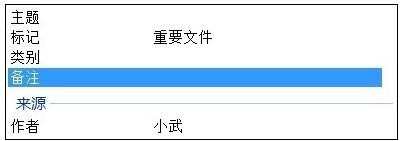
Excel 2007作者添加步骤如下:
打开Excel文档,单击“开始”——另存为——Excel工作薄,如图所示。
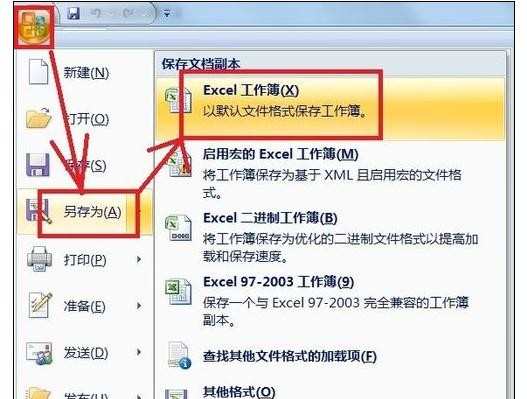
现在在弹出的“另存为”对话框中输入“作者”信息,如图所示。
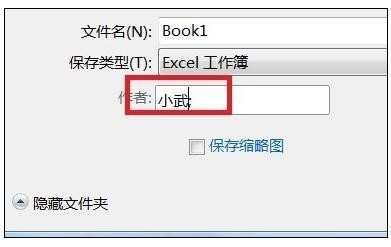
然后在弹出的“另存为”对话框中的“标记”框中输入信息,如图所示。
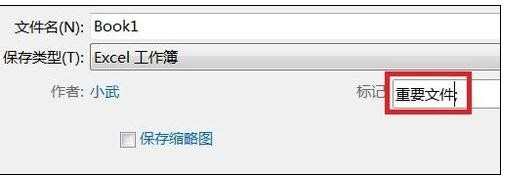
我们还可以保存缩略图,勾选“保存缩略图”选项,如图所示。
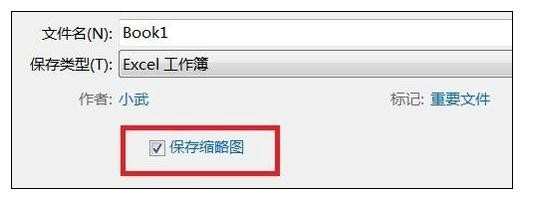
现在按“保存”按钮保存文档,在保存位置就可以看到缩略图,如图所示。
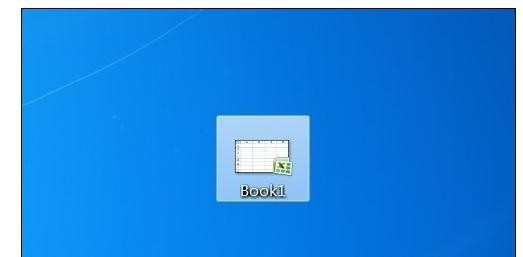
现在在文档上面单击右键选择“属性”,在弹出对话框中选择“详细信息”,就可以看到标记和作者。
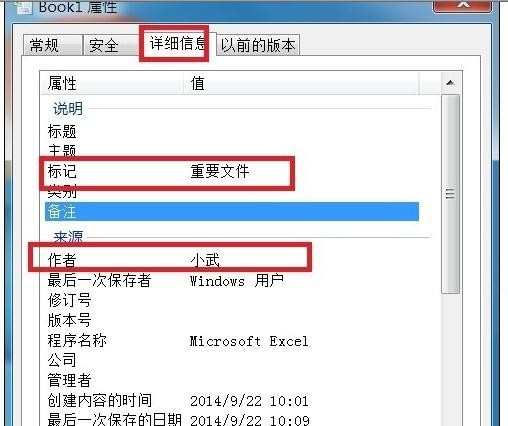

excel2007作者添加方法的评论条评论